
A RAM (memória de acesso aleatório) desempenha um papel importante na melhoria da velocidade do seu computador, e sua velocidade pode ser um fator essencial, especialmente para tarefas que exigem muita memória, como jogos ou design gráfico. Quando o desempenho do seu computador diminui, pode ser importante verificar a RAM
Quer você queira atualizar seu computador ou precise solucionar um problema, há várias maneiras de confirmar a velocidade da sua RAM.
Verifique a velocidade da RAM usando CPU-Z
Outra maneira de testar sua RAM é usando aplicativos. O CPU-Z é um aplicativo de monitoramento e criação de perfis do sistema para Windows. Ele detecta e coleta informações sobre todos os componentes do computador. Veja como usar o software gratuito CPU-Z para verificar a velocidade da sua RAM.
Acesse o site oficial do CPU-Z para baixar e instalar o aplicativo. Após a instalação, o CPU-Z analisará seu computador e exibirá diversas informações úteis, incluindo detalhes sobre a RAM.
Como verificar a velocidade da RAM no Windows
Verifique a velocidade da RAM usando o Gerenciador de Tarefas
O Gerenciador de Tarefas do Windows monitora seu computador e fornece informações sobre seus aplicativos e processos. Veja como descobrir a velocidade da sua RAM usando o Gerenciador de Tarefas do Windows.
- Use o atalho de teclado Ctrl + SHIFT + Esc para abrir o aplicativo Gerenciador de Tarefas;

- Selecione a aba Desempenho e escolha Memória.
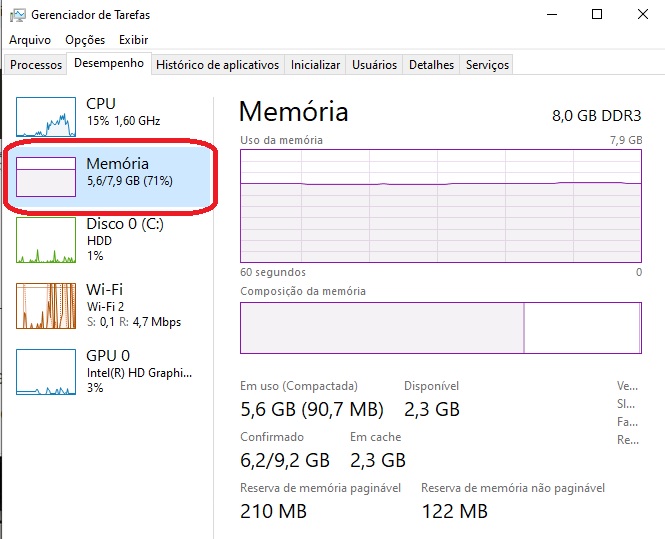
Você verá a velocidade da RAM em MHz, quanta RAM está sendo usada e quanta memória tem disponível.
Verifique a velocidade da RAM usando o prompt de comando
O recurso Prompt de Comando interpreta linhas de comando e pode ser usado para responder a perguntas sobre o seu sistema. Veja como usar um comando para descobrir a velocidade da sua RAM.
- Use o atalho de teclado tecla Windows + R para iniciar o aplicativo Executar;
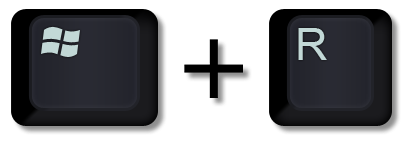
- Digite cmd e pressione Enter;
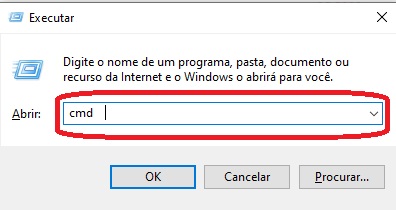
- Copie e cole o seguinte comando na janela do Prompt de Comando : wmic memorychip get speed e pressione Enter . A velocidade ou frequência da sua RAM será exibida.
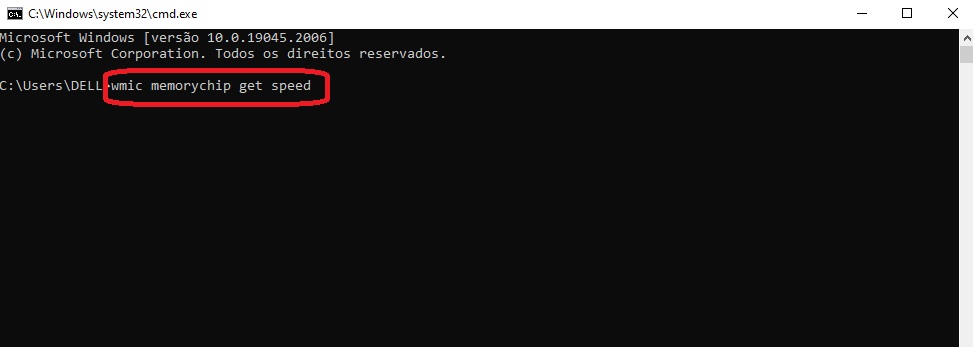
Verifique a velocidade da RAM usando o painel de controle
O Painel de Controle é usado para visualizar ou alterar configurações no Windows. Siga estes passos para confirmar a quantidade total de RAM instalada no seu sistema.
- Abra o menu Iniciar;

- Clique em Painel de Controle na seção Sistema Windows ou, no Windows 11, clique no aplicativo Configurações no menu Iniciar ;
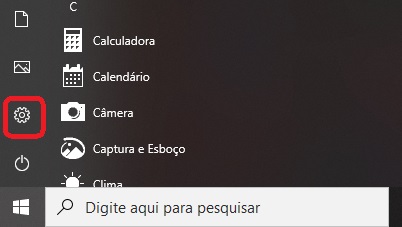
- No Painel de Controle , clique em Sistema e Segurança , depois em Página do Sistema ou, no Windows 11, selecione Sobre;
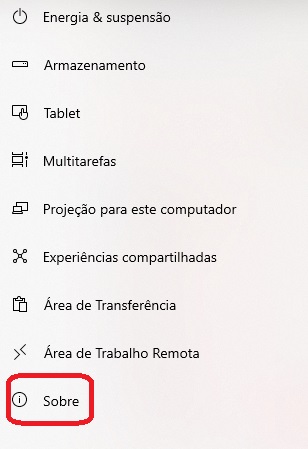
- Na seção Sistema , a quantidade de RAM instalada será exibida ao lado de Memória instalada (RAM).
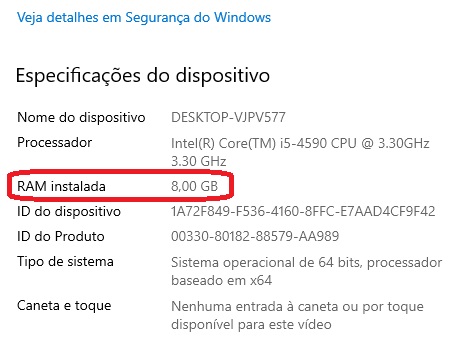
Perguntas frequentes
Minha RAM está funcionando em velocidade máxima?
Sua RAM só funcionará na velocidade máxima suportada pela CPU se ela não suportar as frequências do perfil XMP. Por exemplo, se sua RAM tiver um perfil XMP de 4.000 MHz, mas sua CPU suportar velocidades de RAM de até 3.200 MHz, sua memória funcionará apenas a 3.200 MHz.
Por que minha RAM está lenta?
Quando os programas do seu computador são executados na RAM, ela ocupa apenas uma fração do espaço. No entanto, a RAM vai ficando cheia e o computador ficará lento com o tempo. À medida que a RAM se aproxima da capacidade máxima, o sistema operacional começa a depender da troca de arquivos para executar programas, o que afeta o desempenho do seu computador.
Como posso aumentar a velocidade da RAM?
A seguir estão algumas maneiras de liberar RAM no seu computador Windows ou macOS para aumentar a velocidade da RAM.
• Certifique-se de que você esteja executando as versões mais recentes do software e dos aplicativos do seu computador.
• Reinicie o computador para limpar todos os dados armazenados.
• Use um navegador diferente, pois alguns consomem mais dados do que outros. Chrome e Firefox costumam ser bons para gerenciamento de memória.
• Limpe o cache. Às vezes, o cache ocupa muito espaço para funções de memória.
• Exclua extensões do navegador. Algumas extensões ocupam muita memória, então considere desativá-las ou removê-las.
• Monitore o uso de RAM do seu computador e exclua os programas que ocupam muita memória que você não está usando.
• Desative todos os aplicativos configurados para serem executados em segundo plano automaticamente.
3.200 MHz de RAM é bom?
A menos que você esteja usando seu computador para tarefas de produtividade ou para garantir que ele seja à prova de futuro, 16 GB devem ser suficientes. Considere procurar uma RAM DDR4 com aproximadamente 3.200 MHz para um processador Intel e 3.600 MHz para um chip AMD. Isso deve fornecer à CPU largura de banda suficiente para executar jogos e tarefas relacionadas ao trabalho.
2.400 MHz é bom para jogos?
A resposta a esta pergunta depende da CPU que o seu sistema utiliza. Os processadores AMD oferecem maior desempenho com RAM mais rápida instalada. Por outro lado, a velocidade da RAM da Intel pode não afetar diretamente o desempenho do seu computador.
Quão rápida é sua RAM?
Saber a velocidade da sua RAM pode ser útil para fins investigativos ou simplesmente para entender melhor o seu sistema e até onde você pode levá-lo. Aplicativos e softwares que verificam ou executam um teste de velocidade na sua RAM também oferecem informações úteis adicionais. Existem várias maneiras de descobrir a velocidade da sua RAM, incluindo o uso de aplicativos de terceiros ou por meio de ferramentas de utilitários integradas, como o Gerenciador de Tarefas para Windows ou Utilitários para Mac.

